[실전 게임 코드 리뷰 :: 유니티 클리커 게임] 13. 유니티 에디터에 엑셀 CSV to XML 변환 에디터 툴 만들어보기
Category: Unity Lesson 1
태그: Unity Lesson 1
인프런에 있는 Rookiss님의 [실전 게임 코드 리뷰] 유니티 클리커 게임 강의를 듣고 정리한 게시글입니다.
🔔강의 보러가기 클릭
🧑💼 엑셀 CSV to XML
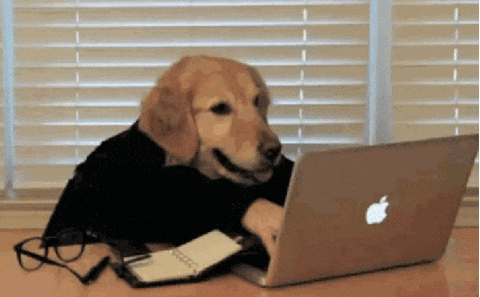
게임을 개발할 때 테이블에서 값을 불러와서 써야하는 경우가 많다. 일일이 코드안에 하드코딩하면 그 부분을 코딩한 사람만 알고 있게 될 것이고, 아무리 문서화를 잘 한다고 해도 물리적인 숫자가 늘어나면 유지보수가 아ㅏㅏㅏㅏ주 오래 걸리게 된다.
따라서 이 것을 보완하기 위해 테이블을 사용하는 것이고 실제로 아주 직관적이고 관리하기가 수월하다.
(하드코딩해서 코드 내부에서 찾는 것 보다는)
대부분의 테이블은 엑셀로 되어 있는데, 이러한 이유는 기획자들이 수정 / 추가하기가 편하기 때문이다. 결론적으로 우리가 원하는 건, “테이블 즉 엑셀에 작성되어 있는 값을 어떻게 클라이언트로 불러오냐?” 다.
이건 개발자의 특성에 따라 다른데, 쉬운방법이 CSV to XML 로 변환을 한 뒤 XML을 읽어들여 불러오는 방법이기 때문에 이 포스팅은 CSV to XML을 기준으로 작성할 것이다.
🧑💼 본격적으로 들어가기 전에
엑셀에 값을 넣는 것은 좋은데 저장은 CSV로 해야함.

난 위와 같이 엑셀 값을 설정했다. 그리고 저장은 Assets/Resources/Data/Excel/StartData.csv 경로로 했다.
그리고 DataParser 라는 스크립트를 하나 생성했다. 여기서 중요한 점은 Assets/Editor 경로에 추가를 해줘야 한다는 점이다. 이유는 빌드 진행시 유니티 내부에서 Editor 폴더를 인식해 빌드에는 안들어가게 해주기 때문이다.
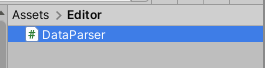
위와 같이 만들어 줬으면 이제 스크립트를 작성해보자.
DataParser.cs
먼저 네임스페이스를 보면
using System.IO;
using System.Text;
using System.Xml.Serialization;
using UnityEditor;
using UnityEngine;
이렇게 추가한다.
그리고 EditorWindow 클래스를 상속 받는다.
public class DataParser : EditorWindow

그 후에 나는 위의 Extend Tools 처럼 메뉴 아이템에 추가를 하고 싶기 때문에 [MenuItem("탭 이름 / 실제 이름")] MenuItem Attribute를 사용한다.
public class DataParser : EditorWindow
{
public static int s_readerCount;
[MenuItem("Extend Tools/ParseExcelCSV")]
public static void ParseExcelCSV()
{
Debug.Log("Parsing start");
//ParseStartData();
}
//...
}
결과 적으로 위와 같이 코드를 작성했다.
따라서 위의 Extend Tools 탭을 누르면 ParseExcelCSV를 선택할 수 있다.
그리고 선택했을 때, 연결된 ParseExcelCSV() 메서드가 호출 된다.
ParseExcelCSV 메서드의 내부에 주석 처리 되어 있는 ParseStartData 메서드를 볼 수 있는데, 앞으로 이 메서드를 작성할 것이다.
그 전에 먼저 위에 엑셀에 입력한 값과 매칭되는 Data 클래스를 작성해야한다.
StartData.cs를 Scripts 경로 안에 추가한다.
그리고 최상단에 int형 static 변수 s_readerCount 를 볼 수 있는데, 간단하게 엑셀에서 값을 불러올 경우 Key 즉 Cursor가 될 값이 필요하다.
자세한 건 아래에서 설명할 것이다.
StartData.cs
using System.Xml.Serialization;
public class StartData
{
[XmlAttribute] public int ID;
[XmlAttribute] public int maxHp;
[XmlAttribute] public int maxMp;
[XmlAttribute] public int maxDamage;
[XmlAttribute] public int maxArmor;
[XmlAttribute] public int defaultHp;
[XmlAttribute] public int defaultMp;
[XmlAttribute] public int defaultDamage;
[XmlAttribute] public int defaultArmor;
[XmlAttribute] public int gold;
}
위의 코드를 보면 우리는 Xml로 Serialize 할 예정이기 때문에, 네임 스페이스 using System.Xml.Serialization 가 필요하다.
해당 네임 스페이스를 선언하면 [XmlAttribute] 라는 Attribute를 사용할 수 있는데, 이건 .NET 에서 XML 직렬화를 수행할 때 클래스의 멤버를 XML 특성으로 Serialize 하기 위해 사용하는 Attribute다.
이렇게 작성하면 StartData는 작성 끝이다.
ParseStartData() 메서드
실질적으로 CSV를 읽어 들여서 XML로 뱉어내는 메서드이다.
static void ParseStartData()
{
StartData startData = null;
s_readerCount = -1;
var lines = Resources.Load<TextAsset>($"Data/Excel/StartData").text.Split("\n");
// 두번째 라인까지 값이 아니므로 스킵
var rows = lines[2].Replace("\n", "").Split(',');
}
먼저 엑셀 값을 가져와서 변수에 담은 후 그것을 XML로 만들어주기 위해서 startData 지역 변수를 하나 선언했다.
그리고 위에서 만든 커서 값에 -1 을 할당해 준다.
왜 0으로 초기화하지 않고 -1로 했는지는 차차 설명하겠다.
그 아래의 lines은 string[] 타입이다.
코드를 순서대로 읽어보면 Resourse 폴더 내부 Data/Excel/StartData 경로에 있는 파일을 TextAsset 형식으로 받아온다.
그리고 그 TextAsset의 text 값 즉 string 값을 Split을 사용해 \n 개행 문자를 기준으로 잘라서 나오는 결과물 string 배열을 변수에 할당한다.
그럼 그냥 TextAsset.text 값을 어떻게 생겼을까?

위와 같이 행을 개행 문자를 사용해 구분한다는 것을 볼 수 있다.
따라서 결과적으로 위에서 /n를 이용해 라인을 구분하는 것이다.
잠깐 여기서 행은 뭐고 열은 무엇인지 헷갈릴 수도 있으니 다 같이 따라 읽어보자.
행거는 가로로 걸고, 열은 세로 줄에 맞춘다.

라인을 구분했으니 이제 행에 있는 값을 읽어 들일 차례다.
var rows = lines[2].Replace("\n", "").Split(',');
그게 이 부분인데 lines[2] 부터 시작하는 이유는 첫번째, 두번째 라인은 값이 아닌 우리가 확인하기 위해서 넣은 구분 값이기 때문이다.
Replace를 이용해 Enter를 없애버리고 ',' 를 기준으로 잘라서 문자열 배열로 반환해 변수에 넣는다.
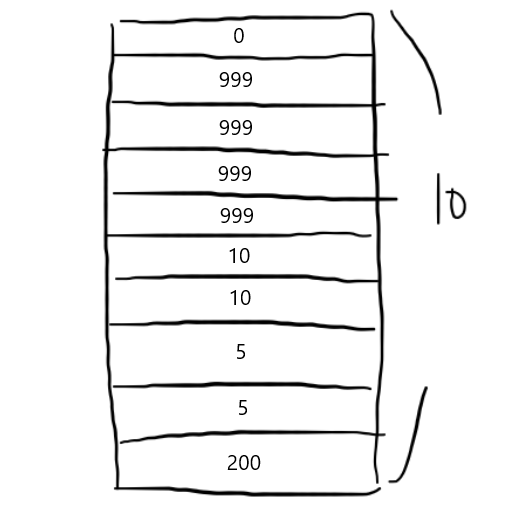
내가 만든 엑셀을 기준으로 rows엔 위와 같은 배열이 할당되었을 것이다.
값을 불러왔으니 이제 우리가 만든 Data Class에 잘 담아 보자.
startData = new StartData
{
ID = ReadInt(rows),
maxHp = ReadInt(rows),
maxMp = ReadInt(rows),
maxDamage = ReadInt(rows),
maxArmor = ReadInt(rows),
defaultHp = ReadInt(rows),
defaultMp = ReadInt(rows),
defaultDamage = ReadInt(rows),
defaultArmor = ReadInt(rows),
gold = ReadInt(rows),
};
위의 코드를 보면 ReadInt 라는 메서드를 사용한 것을 볼 수 있는데, 이제부터 위에서 왜 커서 변수인 s_readerCount 를 왜 만들었는지 설명할 것이다.
먼저 ReadInt 메서드는 아래와 같다.
static int ReadInt(string[] rows)
{
++s_readerCount;
return int.Parse(rows[s_readerCount]);
}
rows 값의 배열을 인수로 받는 메서드인데, 본문을 보면 ++s_readerCount 를 볼 수 있다.
여기서 처음에 s_readerCount = -1 로 초기화를 했고 ++s_readerCount 를 한 시점에서 s_readerCount 는 0이 된다.
따라서 반환하는 부분의 return int.Parse(rows[s_readerCount]); 의 rows[s_readerCount] 번째는 row[0] 과 같다는 얘기다.
풀어서 얘기하면 row[0] 값을 int.Parse 를 사용해 반환 받은 int 값을 다시 반환한다.
그리고 Id, maxHp, maxMp 순서대로 ReadInt를 호출하는 과정에서 s_readerCount 커서 변수는 1씩 계속 증가하면서 s_readerCount 번째 값을 Parsing 해 반환 해주게 된다.
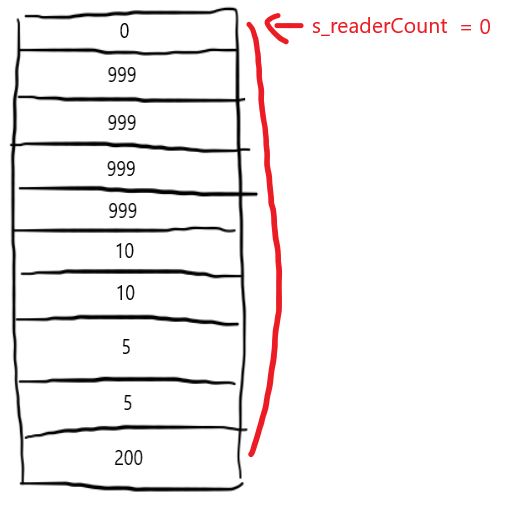
이걸 그림으로 설명하면 위와 같다.
이렇게 값을 할당하고 나서 XML로 변환을 한다.
var xml = ToXML(startData);
File.WriteAllText($"{Application.dataPath}/Resources/Data/StartData.xml", xml);
AssetDatabase.Refresh();
ToXML 이라는 메서드가 있다.
static string ToXML<T>(T obj)
{
using ExtentedStringWriter sw = new(new StringBuilder(), Encoding.UTF8);
var xmlSerializer = new XmlSerializer(typeof(T));
xmlSerializer.Serialize(sw, obj);
return sw.ToString();
}
이건 제네릭 메서드로 되어 있다. 왜냐하면 Data Class는 그 특징에 따라 종류가 다양할테고, 내가 정의한 Data Class 대로 XML을 추출하기 위해서이다.
using을 사용한 것은 리소스를 단 한번만 사용하면 되기 때문에 사용하고 나서 리소스를 시스템에 반환하기 위해서다.
그리고 한정한 타입으로 XmlSerializer를 초기화하고, Serialize 한다.
Serialize 한 값을 반환한다.
sealed class ExtentedStringWriter : StringWriter
{
readonly Encoding m_encoding;
public ExtentedStringWriter(StringBuilder builder, Encoding encoding) : base(builder)
{
m_encoding = encoding;
}
public override Encoding Encoding => m_encoding;
}
결과적으로 using을 쓸 수 있었던 이유는 StringWriter가 TextWriter를 상속 받았고 그 TextWriter가 IDisposable을 상속 받았기 때문이다.
생성자를 보면 부모 클래스의 생성자를 상속받은 것을 볼 수 있고 아래와 같이 생겼다.
[__DynamicallyInvokable]
public StringWriter(StringBuilder sb)
: this(sb, (IFormatProvider) CultureInfo.CurrentCulture)
{
}
이렇게 생성자를 상속을 받으면 자식 객체를 생성할 경우 부모의 생성자가 먼저 호출되고 자식의 생성자가 호출 된다.
그리고 Encoding 프로퍼티를 override해서 생성자 호출과 동시에 받아온 인수로 할당한다.
var xml = ToXML(startData);
File.WriteAllText($"{Application.dataPath}/Resources/Data/StartData.xml", xml);
AssetDatabase.Refresh();
다시 돌아와서 xml을 만들어서 File 클래스의 내부 메서드 WriteAllText를 사용해 내가 설정한 경로에 xml 파일을 만든다.
마지막으로 AssetDatabase.Refresh(); 를 호출하는데, 이건 에셋 파일의 변경 사항을 찾은 후 소스 에셋 데이터베이스를 업데이트하는 메서드이다.
만약 탭에서 ParseExcelCSV를 선택했을 경우 AssetDatabase.Refresh(); 이게 없다면 에디터에서 생성된 xml 파일을 에디터에 갱신하는데 시간이 걸리지만, 호출할 경우 바로 갱신되서 에디터에서 파일을 확인할 수 있다.
보너스
static string ReadString(string[] rows)
{
++s_readerCount;
return rows[s_readerCount];
}
static float ReadFloat(string[] rows)
{
++s_readerCount;
return float.Parse(rows[s_readerCount]);
}
public static T ReadEnum<T>(string[] rows)
{
++s_readerCount;
return (T)System.Enum.Parse(typeof(T), rows[s_readerCount], ignoreCase: true);
}
🔔String 문자열을 Enum으로 바꾸는 방법 - 잡다한 IOS 개발 일기
혹시 까먹을까봐 기록해놓는다.
📢 오늘의 한마디
이 정도면 다음에 봤을 때 바로 기억하겠지?
이 게시물에는 지극히 주관적인 생각이 포함되어 있습니다.
오류나 틀린 부분, 또는 수정해야 할 부분이 있다면 언제든지 댓글 혹은 메일로 지적 부탁드립니다.

Comment